Snagit 2018 anmeldelse Hvad er nyt siden version 13

TechSmith Snagit er vores foretrukne screenshot- og billedredigeringssoftware. Tjek de nye funktioner i Snagit 2018!
Et billede siger mere end tusind ord, som man siger. TechSmith's Snagit er mit yndlingsprogram til at lave skærmbilleder for at forklare procedurer og demonstrere produkter. Jeg har brugt det i lang tid siden de tidlige versioner, og det bliver ved med at blive bedre og mere nyttigt. Snagit gør det nemt at tage skærmbilleder af næsten alt, inklusive vinduer, regioner, hele skærmen og endda indhold, der er længere end en enkelt skærm, som at rulle websider.
Måske er den bedste del ved Snagit dens Editor, som er både kraftfuld og nem at bruge. Den avancerede Snagit Editor lader dig kommentere dine skærmbilleder med pile, tekst, billedforklaringer og mere. Du kan endda forstørre eller sløre dele af dit skærmbillede for at kalde bestemte områder frem.
Vi har tidligere gennemgået Snagit 13 og viste dig, hvordan du bruger hovedfunktionerne. Snagit 2018 er den nye version, og TechSmith har tilføjet nogle nye, nyttige funktioner, vi vil gennemgå i dag.
Du kan også se videoen nedenfor eller downloade Snagit gratis prøveversion for selv at prøve de nye funktioner.
Få fat i tekst fra et skærmbillede
Der er mange situationer, hvor du har brug for at få teksten fra elementer på din skærm, som at sende teksten til en fejlmeddelelse i en chat med teknisk support. Kopier og indsæt fungerer generelt ikke med fejlmeddelelser og systemdialogbokse.
Snagit 2018s nye Grab Text -funktion til undsætning!
Grab Text giver dig mulighed for at fange tekst fra dele af skærmen, der ikke kan vælges, såsom billeder, diagrammer og grænsefladeelementer.
At fange tekst i Snagit er ikke nyt, men Grab Text- funktionen er nu drevet af OCR-teknologi, som giver mulighed for et højere niveau af nøjagtighed. Du kan tage et skærmbillede af en fejlmeddelelse eller systemdialog og derefter slå Smart Move- funktionen til (diskuteret i næste afsnit) for at få Snagit til at scanne billedet for tekstblokke.
For at bruge det skal du højreklikke på en tekstblok og vælge Grib tekst (eller vælg en tekstblok og gå til Rediger > Grib tekst ). Teksten bliver tilgængelig i dialogboksen Grib tekstresultater, hvor du kan vælge en hvilken som helst af den tekst, du ønsker, og kopiere den ved hjælp af Ctrl+C . Eller du kan klikke på Kopier alle .
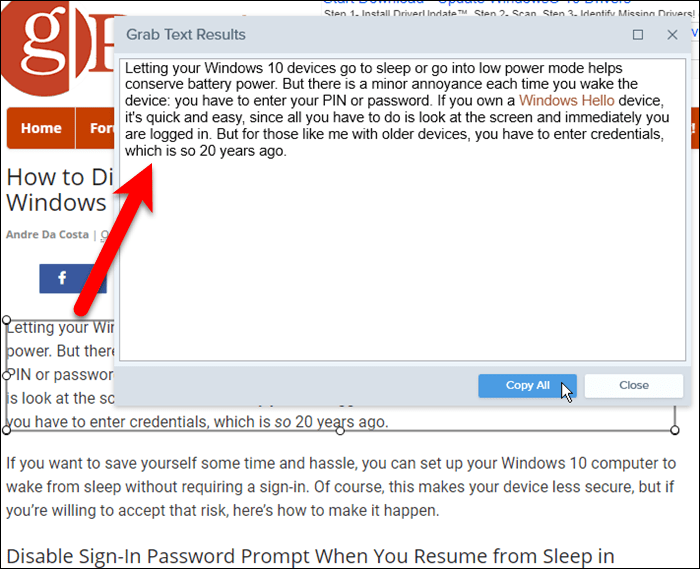
Flyt objekter rundt på et skærmbillede med Smart Move
Smart Move -funktionen bygger på funktionen Background Auto-Fill i Snagit 13, som giver dig mulighed for at slette indhold på et skærmbillede og få Snagit til automatisk at udfylde det tomme felt, så det matcher det område af skærmbilledet. Det betyder, at du kan flytte billeder, overskrifter, knapper, menupunkter, dialogbokse og andre elementer i dit skærmbillede.
For at omarrangere elementer skal du aktivere Smart Move- funktionen og lade Snagit scanne dit skærmbillede for objekter. Du kan derefter flytte rundt på disse objekter på skærmbilledet, og de tomme pladser vil automatisk blive udfyldt.
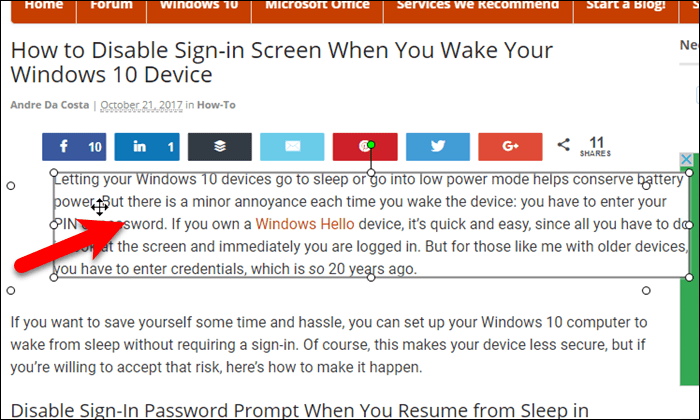
Rediger og erstat tekst på et skærmbillede
Når du slår Smart Move -funktionen til, genkender Snagit alle objekterne på dit skærmbillede, inklusive tekstblokke. Når du vælger en tekstblok, kan du redigere teksten og ændre dens udseende.
Den nye teksterstatningsfunktion i Snagit gør sit bedste for at matche den generelle skrifttype, skriftfarve og skriftstørrelse til den omgivende tekst på dit skærmbillede. Da jeg testede denne funktion, viste den tekst, jeg valgte at redigere, sig ikke at ligne den originale tekst, som du kan se på billedet nedenfor. Du kan justere det ved at ændre skrifttype, størrelse, stil og farve, ligesom du kan i ethvert andet tekstobjekt i Snagit. Det vil tage nogle eksperimenter at få den redigerede tekst til at ligne den omgivende tekst.
Teksterstatningsfunktionen er nyttig, og jeg kan godt lide den generelt. Det giver dig mulighed for at ændre skærmbilleder, så de matcher opdaterede grænseflader, uden at oprette den samme opsætning i softwaren og skulle tage nye skærmbilleder. Denne funktion kræver stadig arbejde, men den er på vej i den rigtige retning. Du kan også bruge teksterstatningsfunktionen til at lave mockups af tekstændringer til grænsefladen. I så fald er det ikke nødvendigt at matche skrifttypen nøjagtigt.
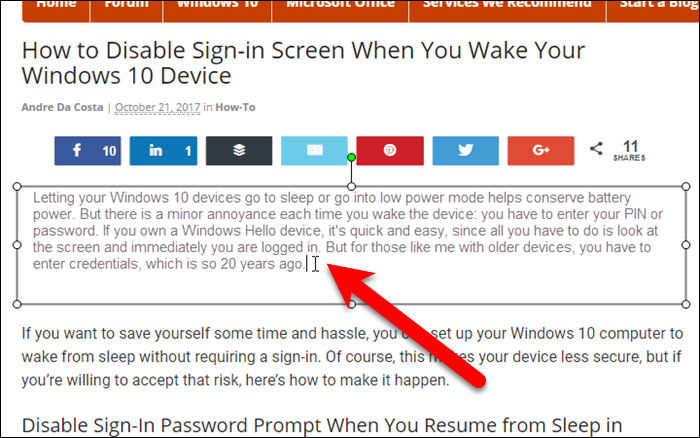
Andre forbedringer og nøglefunktioner
Der er mange funktioner, der gør Snagit til et så nyttigt program. Her er et par af de mere bemærkelsesværdige forbedringer og eksisterende funktioner.
Forbedret desktop videooptagelse
Snagit 2018 forbedrer også på desktop-videooptagelser med en højere billedhastighed for jævnere, mere professionelle optagelser, samt bedre kvalitet webcam-optagelser og bedre stabilitet. Alt sammen mens du bruger færre CPU-ressourcer end nogensinde før.
Automatisk udfyldning af baggrund
Som vi nævnte tidligere, er Background Auto-Fill grundlaget for den nye Smart Move-funktion, og det er en nyttig funktion i sig selv. Det giver dig mulighed for at vælge objekter og områder og fjerne, kopiere eller klippe dem, og få området fyldt med farven fra den omgivende baggrund. Background Auto-Fill er et godt alternativ til sløringsfunktionen, som giver dig mulighed for at skjule indhold på et skærmbillede. Du kan i stedet fjerne indholdet.
Optag info om et skærmbillede
Hvis du fanger en del af et program for at sende til teknisk support for at løse et problem, kan du nemt tilføje applikationens navn, versionsnummer, hvornår det blev optaget, og hvilket OS der blev brugt til at tage skærmbilledet. Du kan endda tilføje noget brugerdefineret tekst. Alle disse oplysninger føjes til bunden af skærmbilledet.
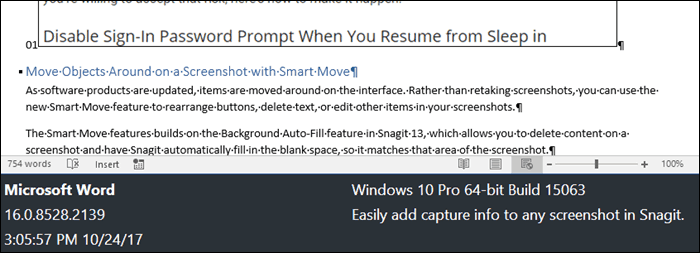
Konklusion
Snagit har længe været en favorit blandt Luckytemplates personale, og Snagit 2018 bygger videre på den succes. Funktionerne Grib tekst og automatisk udfyldning af baggrund tager redigering af skærmbilleder til næste niveau. Disse funktioner kan være særligt nyttige, f.eks. hvis du opdaterer teknisk dokumentation for små ændringer i elementer eller menuformulering, og du ikke ønsker at tage alle dine skærmbilleder igen.
Hvis du kun har brug for at tage simple skærmbilleder, vil et gratis skærmbilledeværktøj, som det indbyggede Windows Snipping Tool , gøre det trick. Men hvis du har brug for at redigere og forbedre dine skærmbilleder, eller du har brug for muligheden for at opdatere skærmbilleder, er Snagit det bedste program. Det er virkelig et avanceret, men nemt at bruge, skærmbillede og redigeringsværktøj.
Snagit 2018: Køb det eller prøv det gratis
Snagit 2018 er ikke gratis, men det er tilgængeligt til Windows og Mac til en meget rimelig pris for et så kraftfuldt skærmoptagelses- og redigeringsprogram.
En licens koster $49,95 , og hvis du allerede ejer Snagit, kan du opgradere for $24,95.
Med én licens kan du installere Snagit på to computere. Du kan også købe en etårig vedligeholdelsesaftale til $12,49, der inkluderer gratis opgraderinger, mængderabatter, én hovednøgle (ved køb af mere end én licens) og prioriteret support.
Du kan købe Snagit eller give den gratis prøveversion af Snagit en prøve først for at se, hvor meget lettere dit job kan være med Snagit 2018.
Har du prøvet de nye funktioner i Snagit 2018? Fortæl os, hvad du synes!
TechSmith Snagit er vores foretrukne screenshot- og billedredigeringssoftware. Tjek de nye funktioner i Snagit 2018!
Har du brug for at oprette diagrammer eller rutediagrammer og vil du ikke installere ekstra software? Her er en liste over online diagramværktøjer.
At have et hus fyldt med trådløst tilsluttede enheder og streamingtjenester som Spotify er fantastisk, indtil tingene ikke fungerer, og du finder interessante løsninger.
NVMe M.2 SSD er det seneste inden for computerharddiskteknologi. Hvad er det, og hvor hurtigt er det i forhold til ældre harddiske og Solid State Drives (SSD)?
Sonos er den perfekte streaming-lydløsning, der starter ved $400 for to højttalere. Men med den rigtige opsætning kan AirPlay være gratis. Lad os gennemgå detaljerne.
Google Backup and Sync er en ny app, der synkroniserer til Fotos og Drev. Læs videre for at se, hvordan det klarer sig i forhold til OneDrive, Dropbox, Backblaze og Crashplan.
MyIPTV er en kabelskæringstjeneste, der bruger SOPlayer-appen til flere platforme og leverer tv, film og andre former for medier til en betalt betaling
Logitech udgav for nylig sit Illuminated Living-Room Keyboard K830, der er tænkt som en hjemmeunderholdnings-ledsager. Her er vores anmeldelse af enheden.
Her er et kig på opdateringen, der for nylig blev udgivet til CloudHQ, og hvordan den fungerer. Læs videre for at finde mere.
OnePlus 6T er en førsteklasses flagskibskvalitet Android-telefon, som sælges med rabat i forhold til Apple iPhone, Google Pixel 3 eller Samsung Galaxy S9.








